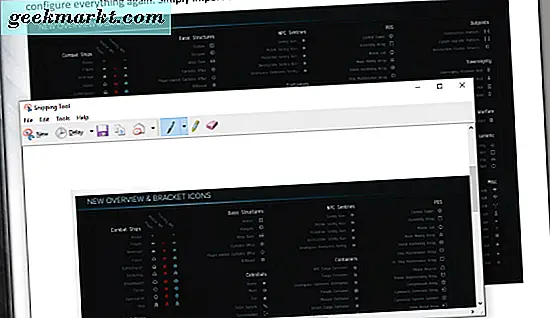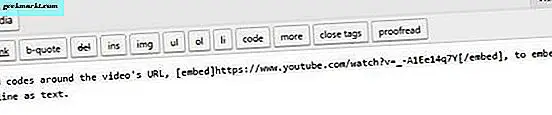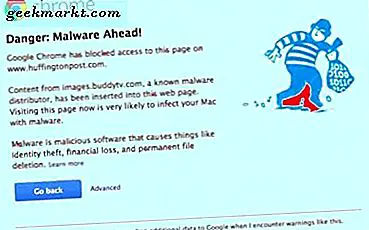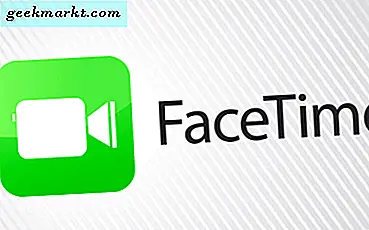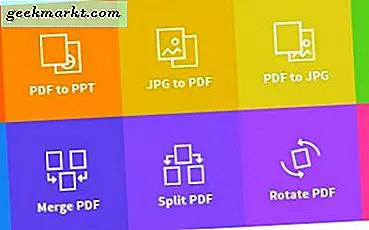
Als Tech-Writer habe ich viel mit PDF-Dateien zu tun. Manchmal erstelle ich sie, manchmal bearbeite ich sie, so dass es nützlich ist, Bilder daraus zu extrahieren und Elemente dieser Dateien auf jede gewünschte Weise zu verwenden. Wenn Sie Bilder aus PDF-Dateien extrahieren möchten, gibt es einige Möglichkeiten, wie Sie das tun können.
Sie können Adobe Acrobat Pro DC verwenden, Photoshop verwenden, ein Schnipstool verwenden, einen Screenshot erstellen oder einen kostenlosen Webdienst verwenden. Ich werde dir zeigen, alle fünf zu benutzen.
Extrahieren Sie Bilder aus PDF-Dateien mit Adobe Acrobat Pro
Wenn Sie das Glück haben, eine Kopie von Adobe Acrobat Pro zu besitzen, ist das Extrahieren von Bildern einfach. Als native Anwendung für alles PDF ist Acrobat die Möglichkeit, PDF-Dateien zu verwalten und zu bearbeiten. Es ist nur eine Schande, dass es so teuer ist! Bei $ 14, 99 pro Monat ist es nicht für den gelegentlichen Benutzer, aber wenn Sie mit vielen PDFs arbeiten, gibt es nichts besseres.
- Öffnen Sie die PDF-Datei in Adobe Acrobat Pro.
- Wählen Sie Extras und PDF exportieren.
- Wählen Sie Bild und dann das Format.
- Aktivieren Sie das Kontrollkästchen Alle Bilder exportieren unter den Optionen.
- Wählen Sie Exportieren und einen Speicherort, um sie zu speichern.
Acrobat Pro mit dann extrahieren Sie das gesamte Bild aus der PDF und speichern Sie sie in dem von Ihnen ausgewählten Format in der ausgewählten Datei.
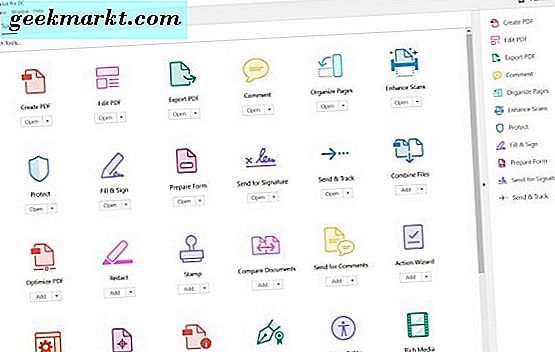
Extrahieren Sie Bilder aus PDF-Dateien mit Adobe Photoshop
Sie können etwas ähnliches mit Adobe Photoshop machen, wenn Sie das haben, aber keine Kopie von Acrobat haben. Es gibt ein paar Möglichkeiten, dies in Photoshop zu tun, aber die Verwendung von Pages ist meiner Meinung nach am schnellsten.
- Öffnen Sie die PDF-Datei in Photoshop.
- Wählen Sie Seiten im Feld PDF importieren und dann die Seite mit dem Bild.
- Stellen Sie die Auflösung des Bildes auf etwas Brauchbares, mindestens 72 für das Web oder 300 für den Druck.
- Wählen Sie OK
- Wählen Sie Datei und Speichern unter, um das Bild in dem von Ihnen gewählten Format zu speichern.
Extrahieren Sie Bilder aus PDF-Dateien mit Windows-Schnipsel
Das integrierte Windows-Clipping-Tool ist für das Erfassen von Screenshots oder Bildschirmteilen von unschätzbarem Wert. Es ist in Windows versteckt und bietet eine Menge Nützlichkeit für jeden, der mit Bildern arbeitet.
- Öffnen Sie das Schnipetool in Windows.
- Wählen Sie die PDF-Datei aus, von der das Bild aufgenommen werden soll, und stellen Sie sicher, dass sich das Bild in der Mitte des Bildschirms befindet.
- Wählen Sie Neu im Schnipetool und der Bildschirm wird ausgeblendet.
- Ziehen Sie den Cursor um das Bild und halten Sie es so fest wie möglich.
- Speichern Sie es in Ihrem gewählten Format und benennen Sie es als sinnvoll.
Sie können dann Photoshop oder den gewünschten Bildbearbeitungsprogramm verwenden, um die Größe zu ändern.
Extrahieren Sie Bilder aus PDF-Dateien mit Screenshots
Wenn Sie das Gefühl des Schnippeltools nicht mögen, können Sie einfach einen schnellen Windows-Screenshot machen.
- Stellen Sie sicher, dass sich das PDF-Bild in der Mitte des Bildschirms befindet.
- Drücken Sie die PrtSrn-Taste auf Ihrer Tastatur.
- Öffne deinen Bild-Editor und füge den Bildschirm ein.
- Ändern Sie die Größe und das Format entsprechend.
Obwohl es nicht so genau wie diese anderen Methoden ist, wenn Sie in Not sind, ist das Erstellen eines Screenshots mit PrtScrn eine schnelle und effektive Möglichkeit, ein Bild zu erfassen.
Extrahieren Sie Bilder aus PDF-Dateien mit einem Web-Service
Wenn die von Ihnen verwendete PDF-Datei nicht vertraulich ist und Sie keinen Zugriff oder Zeit für die Verwendung der vorherigen Methoden haben, können Sie mit einem Webdienst alle Arten von Daten aus einer PDF-Datei extrahieren. Ich verwende Smallpdf.com, da es schnell und einfach ist und Sie zwei PDFs pro Tag kostenlos ändern können.
- Navigiere zu com.
- Wählen Sie PDF to JPG (die hellgelbe Option).
- Laden Sie die PDF-Datei auf die Website hoch.
- Wählen Sie entweder Einzelnes Bild extrahieren oder Ganze Seiten konvertieren.
- Laden Sie die extrahierten Bilder aus dem PDF auf Ihren Computer herunter.
Die Bilder werden in eine Zip-Datei komprimiert, die Sie benötigen, um auf die Dateien zuzugreifen. Windows 10 unterstützt nativ Zip-Dateien, ansonsten gibt es viele Freeware-Tools, die helfen.
Es gibt auch Freeware-Programme, die Sie installieren können, die das gleiche wie Smallpdf.com tun, aber da Sie viele andere Möglichkeiten haben, Bilder aus PDF-Dateien zu extrahieren, ist es wirklich nicht nötig, etwas anderes zu installieren, außer Sie wollen es wirklich .
Haben Sie noch andere Möglichkeiten, Bilder aus PDF-Dateien zu extrahieren? Verwenden Sie andere Webdienste oder Tools? Erzählen Sie uns davon, wenn Sie es tun!